Как получить функции Apple Intelligence на старых iPhone
Опубликовано: 2024-09-25Недавно я купил iPhone 14 Plus и надеялся, что с обновлениями программного обеспечения он прослужит несколько лет. Однако Apple заставила мой iPhone почувствовать себя бесполезным, заявив, что функции Apple Intelligence доступны только в серии Pro 15 Pro, а с недавних пор и во всех версиях iPhone 16. Возможно, существуют технические ограничения, но Apple следовало добавить минимальные функции искусственного интеллекта в более старые версии. устройства (14 или ниже), а не оставлять их позади.
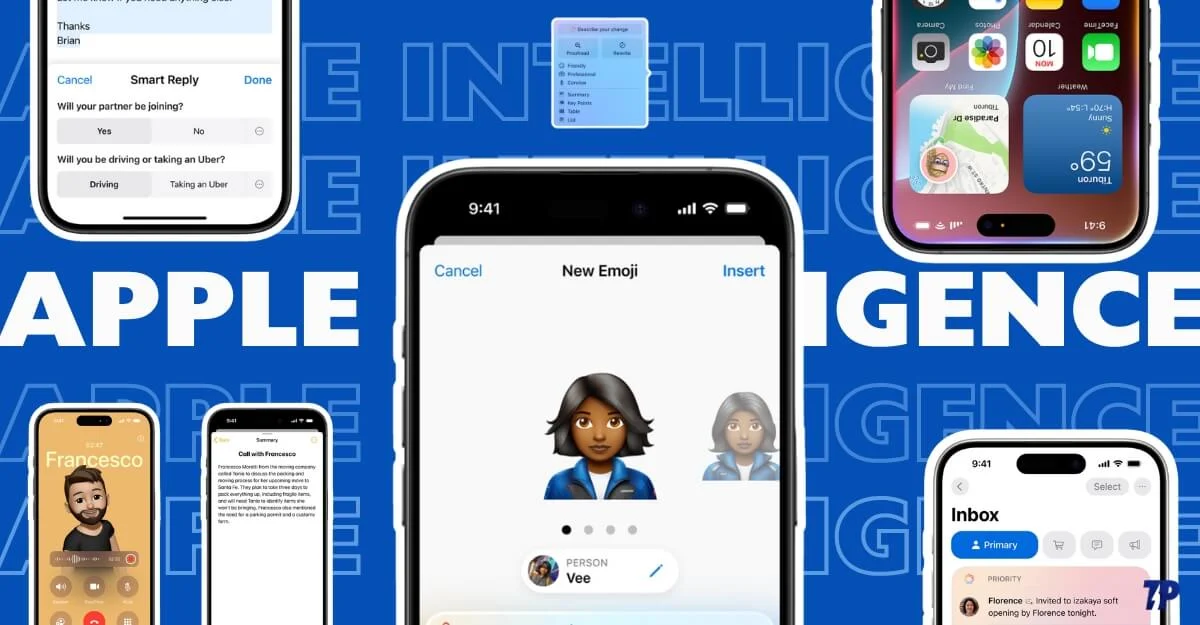
Если вы, как и я, имеете последнюю версию iPhone и чувствуете себя недооцененным, потому что ваш iPhone не оснащен новейшими функциями Apple Intelligence, угадайте, что? У меня есть для вас хорошие новости. Теперь вы можете получить на своем iPhone функции искусственного интеллекта, подобные Apple Intelligence. В отличие от ограниченного внедрения этих функций Apple, многие альтернативные приложения и веб-сайты уже доступны, бесплатны для использования и могут помочь вам получить аналогичные функции Apple Intelligence на вашем текущем iPhone.
Я протестировал несколько приложений и веб-сайтов, чтобы максимально приблизиться к интеллектуальным функциям и получить аналогичную функциональность. Однако этот сторонний инструмент имеет некоторые ограничения. В этом руководстве вы узнаете о каждом инструменте. То, как его использовать, также поможет вам решить, можете ли вы использовать свой текущий iPhone со сторонними интеллектуальными функциями или перейти на новый iPhone, который поддерживает интеллектуальные функции Apple на устройстве.
Оглавление
Ограничения сторонних инструментов искусственного интеллекта
- Самым большим ограничением сторонних приложений и веб-сайтов является то, что они не так просты, как функции искусственного интеллекта Apple. Возможно, вам придется выполнить дополнительные действия, чтобы настроить и использовать их.
- В основном это облачный искусственный интеллект, то есть ваши данные передаются в облако вместо выполнения задач на локальном устройстве. Поэтому они не так ориентированы на конфиденциальность, как функции Apple Intelligence.
- Некоторые альтернативы обеспечивают более высокую производительность, чем интеллектуальные функции Apple, а другие терпят неудачу из-за ограничений.
- Помимо этих ограничений, эти инструменты — единственный способ получить интеллектуальные функции искусственного интеллекта Apple на неподдерживаемых iPhone.
Обобщение, корректура и редактирование текста
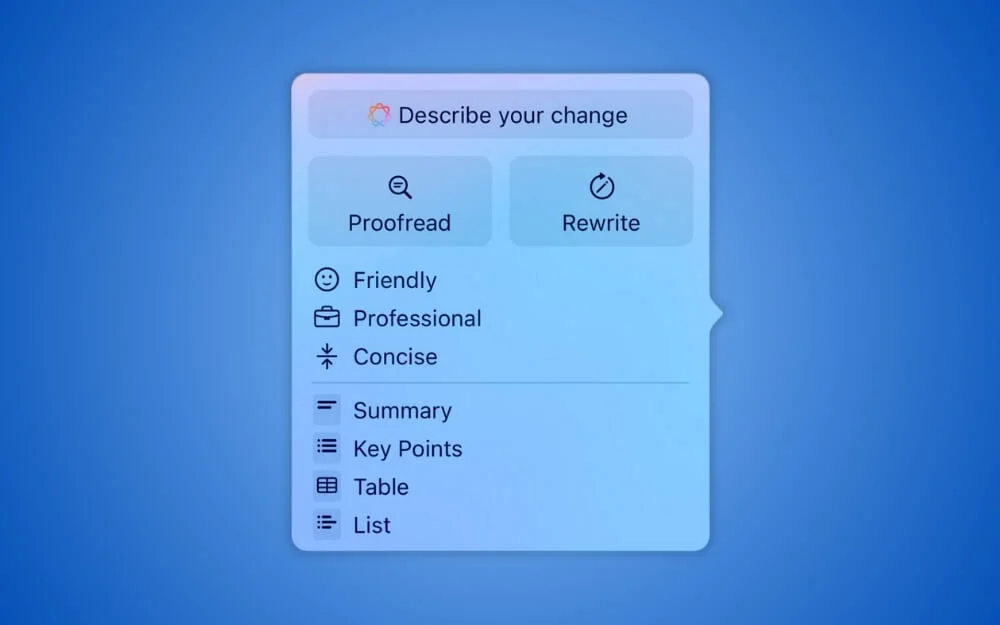
Инструменты для письма являются наиболее распространенными и полезными для многих людей. Инструменты письма Apple Intelligence позволяют обобщать, корректировать, исправлять грамматику, изменять текст и многое другое. Сторонние инструменты не интегрированы с приложениями Apple; иногда приходится вручную копировать текст, переписывать его, а затем вставлять обратно.
Три приложения, которые я рекомендую для установки инструментов письма на ваш старый iPhone, — это AI Keyboard (Writely), ChatGPT и Grammarly Keyboard.
Как использовать Writely Keyboard для установки инструментов письма на iPhone:
Использование клавиатуры AI — самый надежный и простой способ получить доступ к функциям Apple Intelligence на старых iPhone. Существует множество клавиатур с искусственным интеллектом, которые вы можете использовать. После их тестирования я обнаружил, что клавиатура Writely AI является лучшей и отлично работает в любом сценарии.
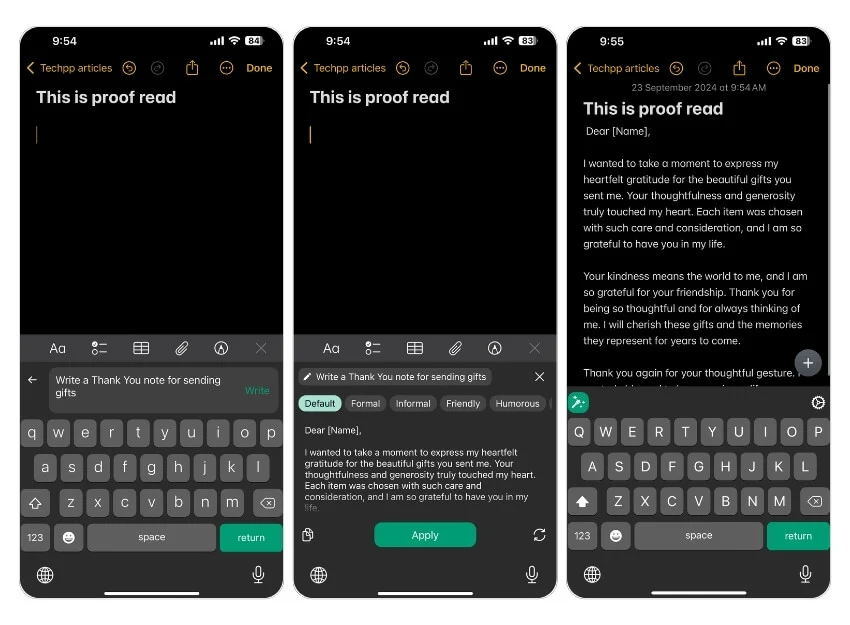
Он использует ChatGPT API для выполнения действий по записи. Существуют ограничения на количество перезаписей или преобразований текста, которые вы можете выполнить. Но есть тренировка; если лимиты исчерпаны, можно сменить клавиатуру и вернуться к клавиатуре Writely; в моем случае это снимает ограничения.
Используя клавиатуру Writely, вы можете корректировать, обобщать, переписывать, менять тон и многое другое, аналогично интеллектуальным функциям Apple. Он даже позволяет за несколько простых шагов перевести весь текст на другой язык. Единственным недостатком является то, что у вас могут возникнуть трудности с переключением клавиатуры, если вы знакомы с клавиатурой Apple на своем iPhone.
Чтобы использовать Writely, установите приложение клавиатуры Writely AI из магазина приложений и выполните начальные шаги, используя экранную клавиатуру. Чтобы переключаться между клавиатурами, щелкните значок глобуса в правом нижнем углу клавиатуры.
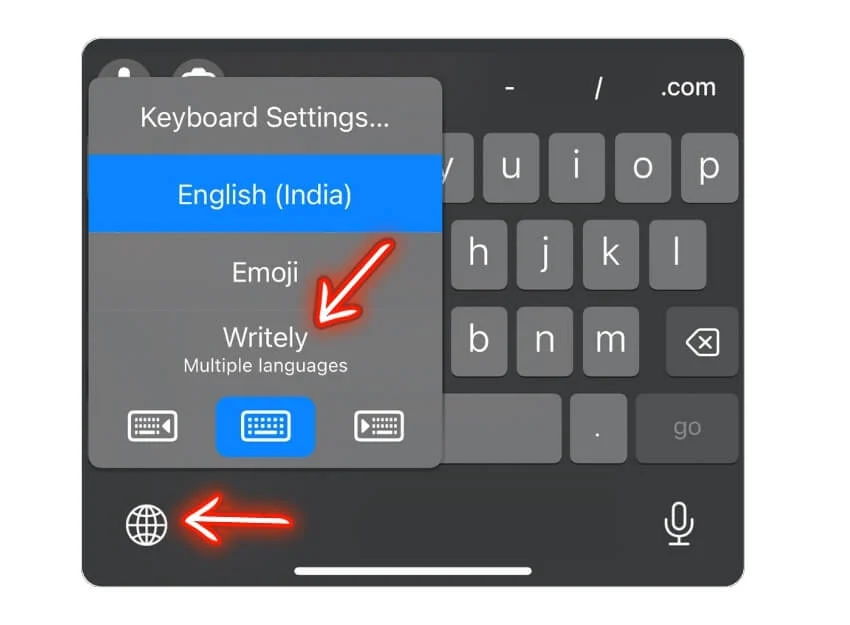
Другой способ переписать текст — использовать приложение ChatGPT . Хотя ChatGPT может делать все, что могут делать Apple Intelligence и AI Keyboard, вы можете отправлять и загружать изображения, создавать изображения и многое другое, если вы являетесь премиум-участником.
Однако единственным недостатком является отправка текста вручную, копирование между приложениями и многое другое. У вас нет ограничений на текст; Если вы профессиональный пользователь, вы получаете большую точность и больший контроль над тем, что вы можете делать с текстом. Кроме того, вы можете продолжать общение с ChatGPT, например спрашивать о значении полученного вами электронного письма или о том, как его решить, и многое другое в приложении ChatGPT.
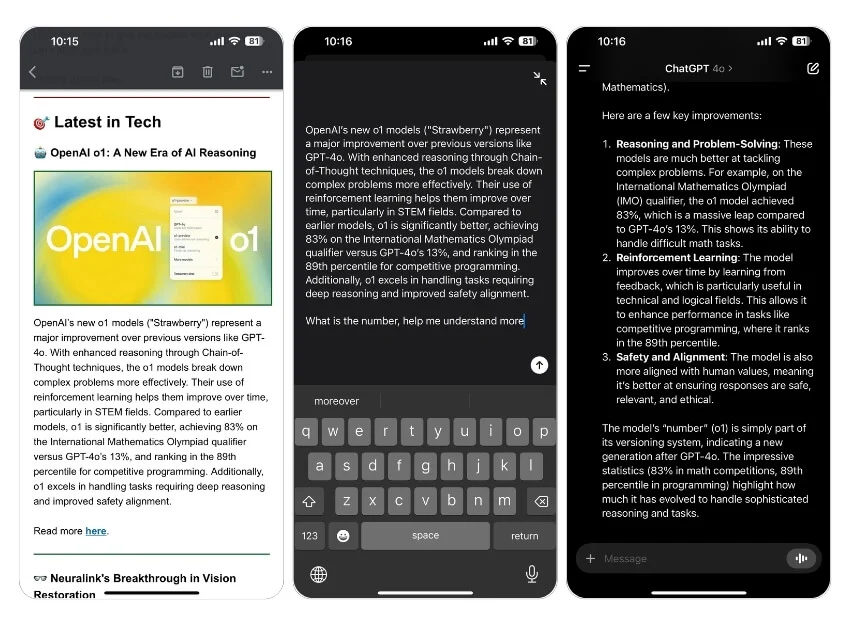
Наконец, вы можете использовать Grammarly Keyboard, чтобы исправить грамматику. Вы также можете использовать ChatGPT и AI Keyboard для исправления грамматики, но Grammarly имеет преимущество в точном исправлении грамматики. Хотя вы можете получить эти функции с лучшей настройкой с помощью других инструментов, они не так интегрированы, как инструменты записи Apple Intelligence.
Особенность | Apple Интеллект | Writely AI-клавиатура | Приложение ChatGPT |
|---|---|---|---|
Исправление опечаток и корректура текста | Да | Да | Да |
Изменение тона текста (например, Дружелюбный, Профессиональный) | Да | Да | Да |
Обобщение и сокращение текста | Да | Да | Да |
Завершение предложений в зависимости от контекста | Да | Да | Нет |
Предлагает смайлы в зависимости от тона | Нет | Да | Нет |
Перевести текст на другие языки | Нет | Да | Да |
Настраиваемые темы клавиатуры | Нет | Да | Нет |
Генерация изображений AI из текстовых подсказок
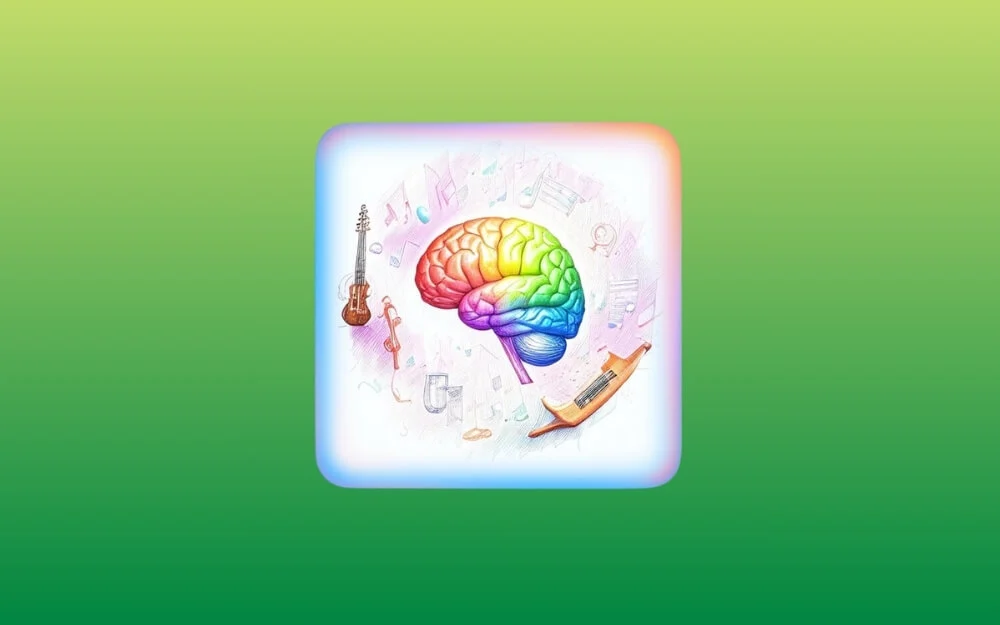
Еще одна интересная функция Apple Intelligence — это Image Playground , которая позволяет добавлять в приложение Note изображения, созданные искусственным интеллектом, и создавать Animoji. Он также позволяет вам создать свою версию изображения и поделиться ею с друзьями. Вы можете получить все эти функции, используя сторонние веб-сайты и приложения. После тестирования вот приложения и веб-сайты, которые соответствуют возможностям Apple Intelligence на iPhone и которые можно получить на старых устройствах Apple.
Создайте изображения с помощью Bing Image Creator:
Microsoft Bing — одно из первых приложений, позволяющее создавать изображения с помощью искусственного интеллекта. Хотя существуют такие инструменты, как MidJourney, DALLE и даже ChatGPT, у Microsoft есть преимущество, поскольку они бесплатны в использовании, могут генерировать изображения за считанные секунды и просты в использовании, даже если вы новичок. Вы можете создавать изображения с помощью приложения Bing, которое доступно бесплатно.
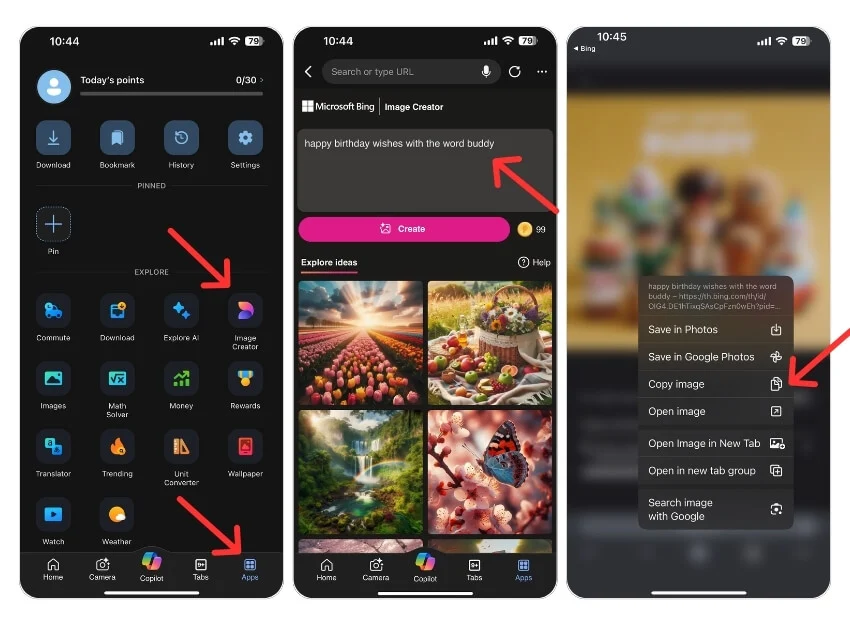
Как использовать Bing для создания изображений:
- Установите приложение Microsoft Bing на свой iPhone.
- Откройте приложение, нажмите «Приложения» и нажмите «Image Creator» . Войдите в свою учетную запись Microsoft.
- Введите приглашение и нажмите «Создать».
- Если вам не нравится изображение, вы можете настроить его так, чтобы оно выглядело как ваше собственное.
- Создав изображение, вы можете щелкнуть по нему, чтобы открыть его в полноэкранном режиме, нажать и удерживать, чтобы скопировать , а затем поделиться им с другими приложениями социальных сетей.
- Однако Bing не может создавать изображения с использованием ваших изображений. В этих случаях вы можете использовать сторонние веб-сайты.
Еще одно приложение, которое вы можете использовать, — это Google Gemini , которое позволяет создавать изображения с помощью простых текстовых подсказок, как Bing; вы можете установить его на туристическое устройство, создать изображение с помощью простых текстовых подсказок, сохранить изображение в своей галерее, а затем сгенерировать изображения. Чтобы использовать Gemini, загрузите приложение Google, переключитесь на вкладку Gemini вверху, а затем введите текстовую подсказку для создания изображений.
Особенность | Apple Intelligence (площадка изображений) | Сторонние инструменты искусственного интеллекта |
|---|---|---|
Создавайте AI-аватары из фотографий | Да | Да |
Настраиваемые особенности (одежда, прическа) | Да | Да |
Бесплатное использование | Да | Частично (некоторые платные) |
Создание 3D-аватаров | Да | Да |
Аватар из загруженных изображений | Да | Да |
Игровые аватары | Нет | Да |
Генерация изображений на основе фотографий | Да | Да |
Создайте свои ИИ-аватары, используя эти сторонние веб-сайты:
Чтобы создать свою версию ИИ-аватара, посетите Lexica. Сайт Ай, Фотор. Ком и многое другое. Однако большинство этих веб-сайтов платные и имеют ограничения. Есть и бесплатные варианты, но они не позволяют создавать свои аватары, как у Apple Intelligence. Однако вы можете получить функции, аналогичные функциям Apple Intelligence. Вот три популярных веб-сайта, которыми вы можете воспользоваться:
- Fotor.com: Fotor позволяет создавать аватары из ваших фотографий; однако бесплатная версия предлагает ограниченные возможности настройки, и создание изображения может занять некоторое время. Вы можете создать свой аватар, сохранить его в своей галерее и использовать в любое время.
- Lensa AI: Lensa AI — популярное, но платное приложение, позволяющее создавать аватары. Это платное приложение, которое, как известно, генерирует высококачественные генераторы изображений AI на основе ваших фотографий.
- Ready Player Me: Ready Player позволяет создавать игровые аватары — свою трехмерную версию. Если вы хотите создать для себя игровые аватары, вы можете использовать этот бесплатный сайт.
- Zmoji: Zmoji — это новейшая версия приложения, позволяющая создавать базовый аватар самого себя с настраиваемым выражением лица, менять одежду, прическу и многое другое. Приложение доступно как для Android, так и для iPhone. С помощью приложения вы можете создать базовый аватар и использовать его в приложениях социальных сетей и т. д.
Siri 2.0: используйте Google Assistant, Google Gemini или ChatGPT.
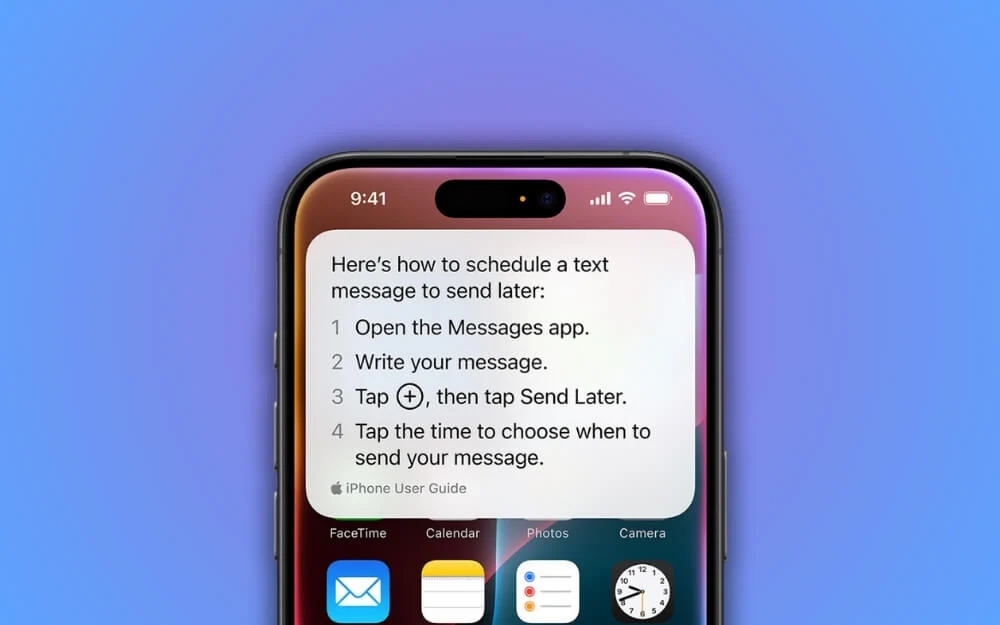

Хотя Siri значительно усовершенствована благодаря интеллекту Apple, она доступна не всем, даже пользователям моделей iPhone 16. Однако уже доступно множество альтернатив, которые работают лучше, чем Siri. Однако у Siri есть преимущество перед этими приложениями, поскольку Siri может получить доступ к любой информации на смартфоне с доступом к данным для каждого приложения.
В то же время эти альтернативы ограничены и не имеют доступа к данным внутри приложений. Вы не можете заменить Siri, чтобы получить доступ к данным внутри этих приложений. Тем не менее, для других запросов, таких как использование приложения в качестве личного помощника, ответы на вопросы, установка таймера, просмотр предстоящих событий и многое другое, вы можете использовать Google Assistant или Gemini от Google или приложение ChatGPT от OpenAI. Они прекрасно работают и доступны бесплатно для старых моделей iPhone.
Как использовать ChatGPT или Gemini в качестве помощников искусственного интеллекта на вашем iPhone:
Вы можете установить ChatGPT или Gemini на iOS (чтобы использовать Gemini, установите приложение Google для iOS, откройте приложение, переключитесь на версию Gemini, а затем начните использовать Gemini). Если на вашем iPhone есть кнопка действия, вы можете настроить его для быстрого доступа к любому из этих приложений. Однако эти приложения поддерживают настройку будильников, погоды и т. д. В этом случае вы можете использовать Google Assistant , который также доступен для iPhone.
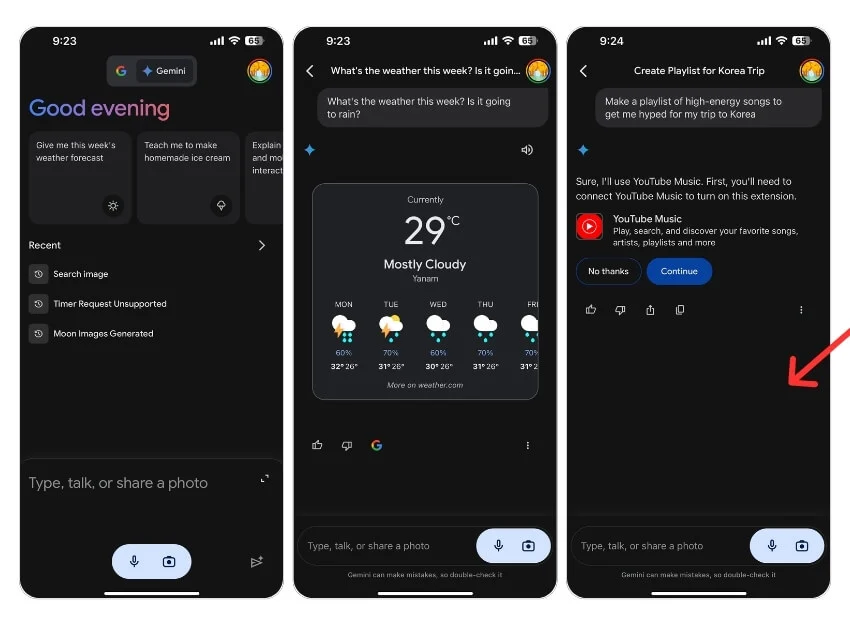
Как использовать Google Assistant на вашем iPhone
Существует простой способ установить и использовать Google Assistant на iPhone. С помощью Google Assistant вы можете устанавливать таймеры, отправлять сообщения определенным контактам, находить события в календаре и многое другое. Посмотрите видео, которое актуально и сегодня, оно поможет вам настроить и использовать Google Assistant на вашем iPhone.
Особенность | Сири (Apple Intelligence) | Гугл Близнецы | Приложение ChatGPT | Google Ассистент |
|---|---|---|---|---|
Доступ к приложениям на вашем телефоне | Да, он имеет доступ ко всем приложениям | Нет, не имеет доступа к приложениям | Нет, нет доступа к приложениям | Ограничено, есть доступ к некоторым приложениям, таким как Карты или Календарь. |
Ответ на ваши вопросы | Да | Да | Да | Да |
Самая актуальная информация из интернета | Нет | Да, информация в реальном времени | Да (платная версия) | Да, информация в реальном времени |
Поддерживаемые языки | английский (на данный момент) | Более 40 языков | Более 20 языков | Более 30 языков |
Управляйте приложениями на своем телефоне | Да, полностью контролирует приложения | Ограниченный | Нет контроля приложения | Ограничено, контролирует некоторые приложения |
Голосовые команды | Да | Да | Да (с платным планом) | Да |
Обобщение или переписывание текста | Да | Да | Да | Нет |
Удалите ненужные объекты с фотографий
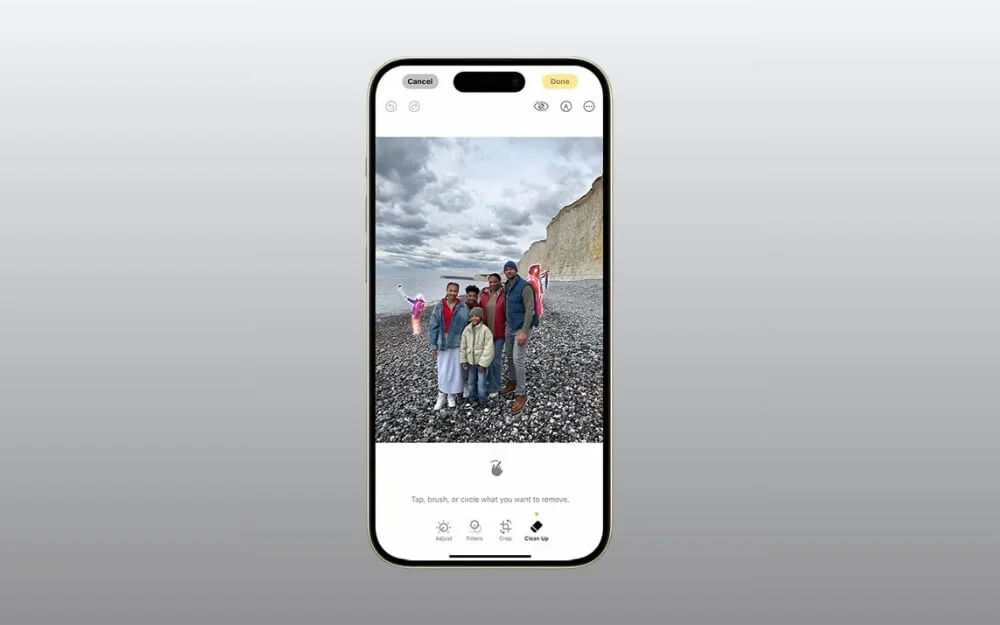
Apple Intelligence также предлагает новый инструмент очистки в приложении «Фото», который удаляет ненужные и отвлекающие элементы на изображении. Это похоже на редактор Pixel Magic Editor от Google, но доступно только на новых iPhone.
Однако с помощью редактора Magic Editor в Google Фото вы можете легко получить эту функцию на своих устройствах. Это бесплатно и доступно каждому через приложение Google Photos, и оно отлично работает.
Как и в случае с инструментом очистки, вы можете выбрать несколько изображений на фотографии, обвести объект, чтобы удалить их, и мгновенно отредактировать изображение. Magic Editor удаляет элементы; Результаты были потрясающими, когда я это протестировал. Он доступен бесплатно для всех, у кого есть приложение Google Photos.
Как использовать редактор Google Photos Magic на вашем iPhone:
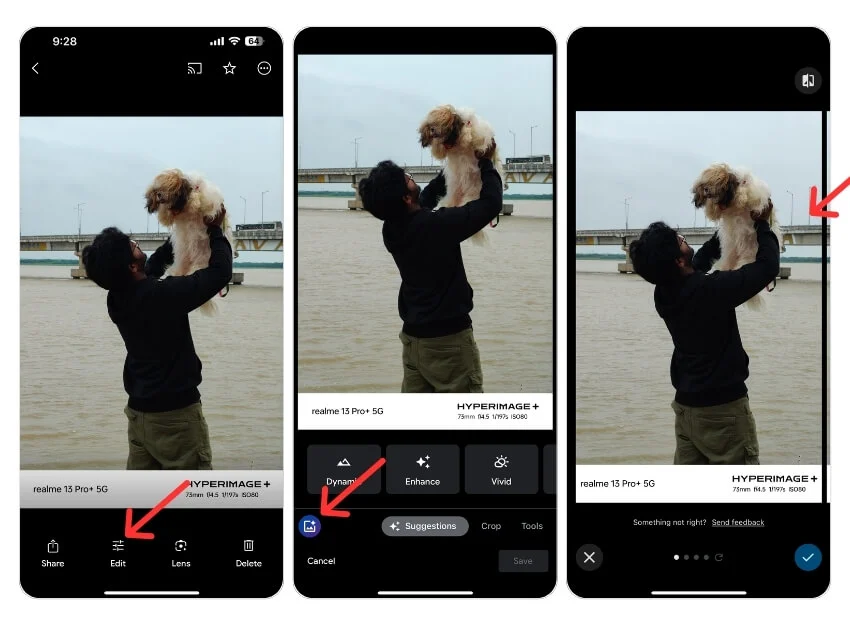
- Установите приложение Google Фото на свой iPhone.
- Войдите в свою учетную запись Google и выберите изображение, которое хотите отредактировать.
- Нажмите на значок «Редактировать» и нажмите на значок светящегося изображения в левом нижнем углу экрана.
- Выберите объект, который хотите удалить с изображения, и нажмите « Стереть» .
- Вот и все; Google Фото удаляет этот объект с изображения; чтобы сохранить изображение, нажмите на правый значок и кнопку Сохранить, чтобы сохранить изменения. Вы можете заменить изображение или сохранить изображение как копию.
Особенность | Инструмент очистки Apple Intelligence | Редактор Google Magic (Google Фото) |
|---|---|---|
Доступность устройства | Только на новых iPhone (iPhone 15 и новее) | Доступно на всех устройствах через приложение Google Photos. |
Цена | Бесплатно, но только для новых iPhone. | Бесплатно, доступно всем, у кого есть Google Фото. |
Удалить объекты | Да, удаляет ненужные объекты на изображениях | Да, позволяет удалять ненужные объекты |
Качество результата | Высокое качество и точность удаления, не затрагивая основной объект | Высокое качество и безупречный результат |
Поиск фотографий по ключевым словам, людям, объектам и т. д.
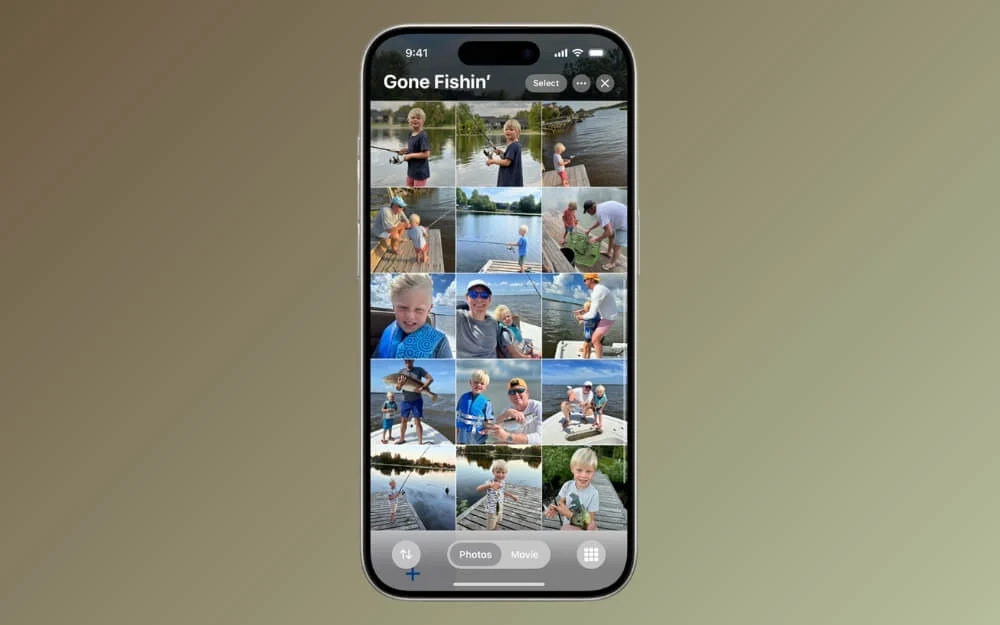
Еще одна удобная функция, которую Apple Intelligence привнесла в iPhone, — это возможность поиска фотографий по определенным ключевым словам. Вы можете описать в тексте то, что хотите, и приложение «Фото» отобразит соответствующие изображения.
Эта функция доступна в Google Фото уже много лет. Оно работает аналогично приложению Apple Photos. Вы можете искать, используя ключевые слова.
Как искать фотографии в Google по ключевым словам:
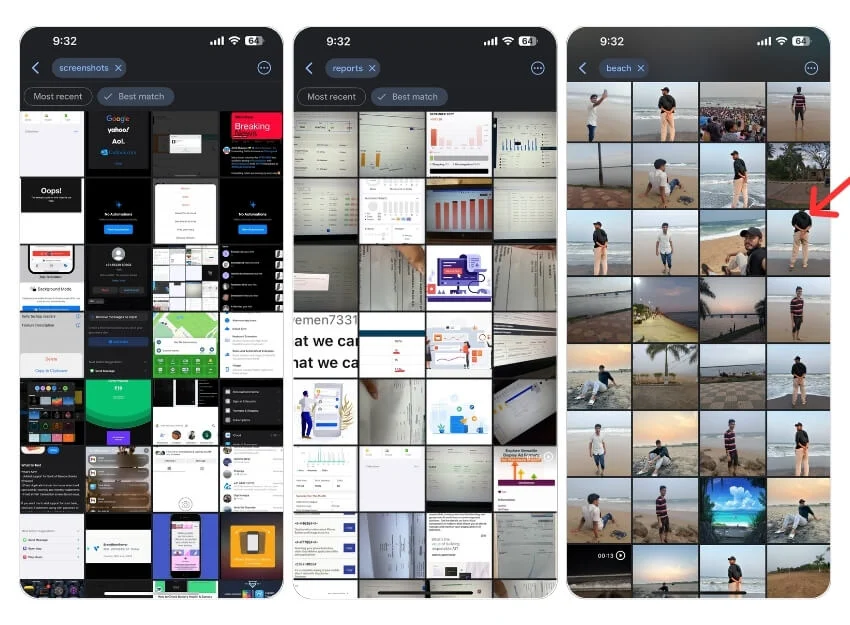
- Поиск фотографий по именам людей. Убедитесь, что вы указали имена людей на вкладке «Люди», а затем используйте поиск для отображения фотографий по имени.
- Поиск фотографий по определенному местоположению. Введите местоположение, и Google отобразит результаты в указанном месте. Например, Дели, Индия.
- Поиск в Google Фото по дате. Вы можете фильтровать изображения по дате, введя дату в строке поиска, и получите точные результаты.
- Выполняйте поиск фотографий, используя типы файлов, например PNG или JPG. Вы можете искать фотографии по конкретному событию, например вечеринке.
- Ищите изображения по элементам, присутствующим на фотографиях, например ручке или другим предметам.
- Наконец, вы можете объединить разные ключевые слова в один поиск, чтобы еще больше сузить результаты.
Особенность | Apple Intelligence Поиск фотографий | Поиск Google Фото |
|---|---|---|
Поиск по именам людей | Да | Да |
Поиск по местоположению | Да | Да |
Поиск по дате | Да | Да |
Поиск по типу файла (например, PNG, JPG) | Не уверен | Да |
Поиск по конкретному событию | Да | Да |
Поиск по объектам на фотографиях | Да | Да |
Объедините несколько ключевых слов | Да | Да |
Получить сводку уведомлений на старых iPhone
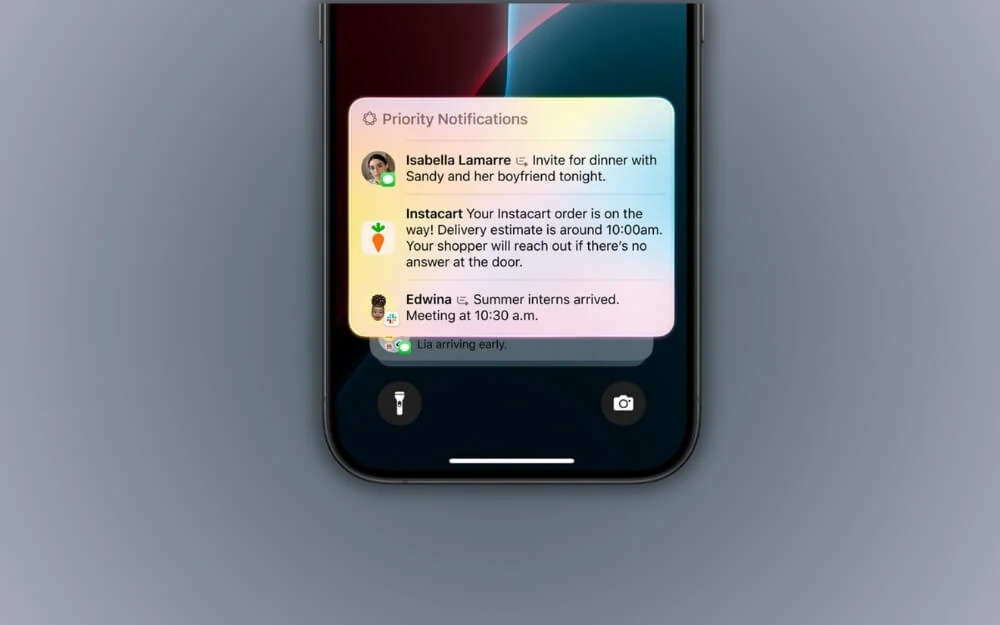
Хотя сводка уведомлений не является чем-то новым для iPhone, Apple Intelligence пошла дальше, суммируя все сообщения, которые вы получили от конкретных людей или платформ, таких как Slack. На старых iPhone невозможно получить последнюю сводку уведомлений.
Однако вы можете включить сводку уведомлений , которая группирует уведомления из выбранных приложений и отправляет их через определенные промежутки времени. Вы можете группировать уведомления и получать сводку, не загромождая вкладку уведомлений. Эта функция доступна на любом iPhone под управлением iOS 15 или более поздней версии без необходимости использования сторонних приложений.
Как включить сводку уведомлений на вашем iPhone:
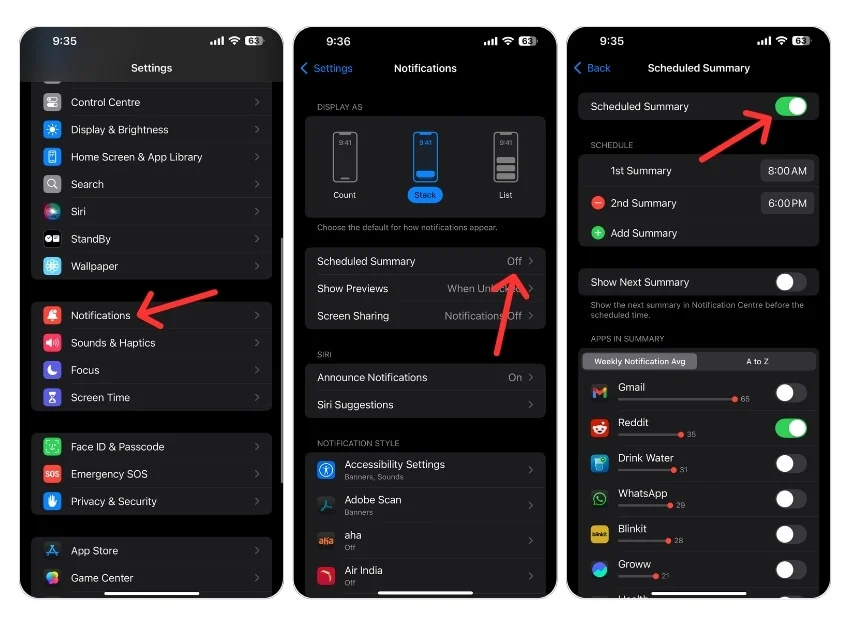
- Откройте настройки на вашем iPhone
- Нажмите на Уведомления
- Нажмите на запланированную сводку и включите ее.
- Прокрутите вниз и выберите приложения, которые вы хотите добавить в сводку уведомлений.
- Отредактируйте сводное расписание уведомлений и добавьте новое расписание, если вы хотите использовать его часто.
- Вот и все; вы получите сводку уведомлений, когда установите ее.
Дополнительные интеллектуальные функции Apple и сторонние альтернативы
Особенность | Apple Интеллект | Сторонние альтернативы |
|---|---|---|
Транскрипция (преобразование аудио в текст) | Транскрибирует аудио в заметках и других приложениях. | Вы можете использовать Otter.ai или Microsoft OneNote для расшифровки. |
Запись и транскрипция звонков | Да, записывает и расшифровывает звонки | Google Voice или используйте функцию записи звонков Truecaller (платно) |
Фильмы на память (автоматически создает фотоальбомы с музыкой) | Автоматически генерирует альбомы и выбирает музыку | Используйте Google Фото, чтобы получить аналогичную функцию |
Хотя вы, безусловно, можете получить большинство функций в сторонних приложениях, функции Apple Intelligence лучше интегрированы с другими элементами пользовательского интерфейса и, что наиболее важно, более ориентированы на конфиденциальность, чем любое стороннее решение, упомянутое в этом руководстве. Тем не менее, я не рекомендую покупать новый iPhone только ради функций Apple Intelligence. Большинство функций Apple Intelligence по-прежнему недоступны для поддерживаемых устройств, но вы можете получить их уже сейчас, используя эти сторонние решения. Надеюсь, вы найдете это руководство полезным. Если у вас есть предложения, оставьте комментарий ниже.
